Datoteke možete ispisati izravno iz Chromea. Ako vam je otvorena PDF datoteka u Chromeu, ili tekstualna datoteka ili slika, možete dodirnuti tipku Ctrl + P na tipkovnici da biste otvorili dijalog za ispis. Dijaloški okvir koji vidite je Chromeovo sučelje za ispis koje će, bez obzira na vaš pisač, uvijek izgledati isto. Vaš pisač možda ima bogatije mogućnosti ispisa ili možda ne podržava zadane, ali Chrome je na njega manje ili više ravnodušan. Ako morate ispisivati s Chromea, i dalje možete koristiti dijaloški okvir za ispis sustava.
Dijalog za ispis sustava Chrome
Postoje dva načina za ispis u sustavudijaloški okvir Chrome. Ako ste već pritisnuli prečac na tipkovnici Ctrl + P, potražite opciju "Ispis pomoću dijaloškog okvira sustava" na dnu lijevog stupca.

Za skok izravno na dijaloški okvir ispisa sustava možete upotrijebiti tipku Ctrl + Shift + P na tipkovnici.
Dijaloški okvir ispisa za Chrome je jednostavan, ali se činiimaju osnovne postavke koje omogućuju promjenu veličine papira na kojem ispisujete, odaberite broj kopija koje će se ispisati, postaviti prilagođene margine i birati između izgleda portreta i pejzaža. Ako ne možete pronaći te postavke, kliknite opciju Više postavki u lijevom stupcu.
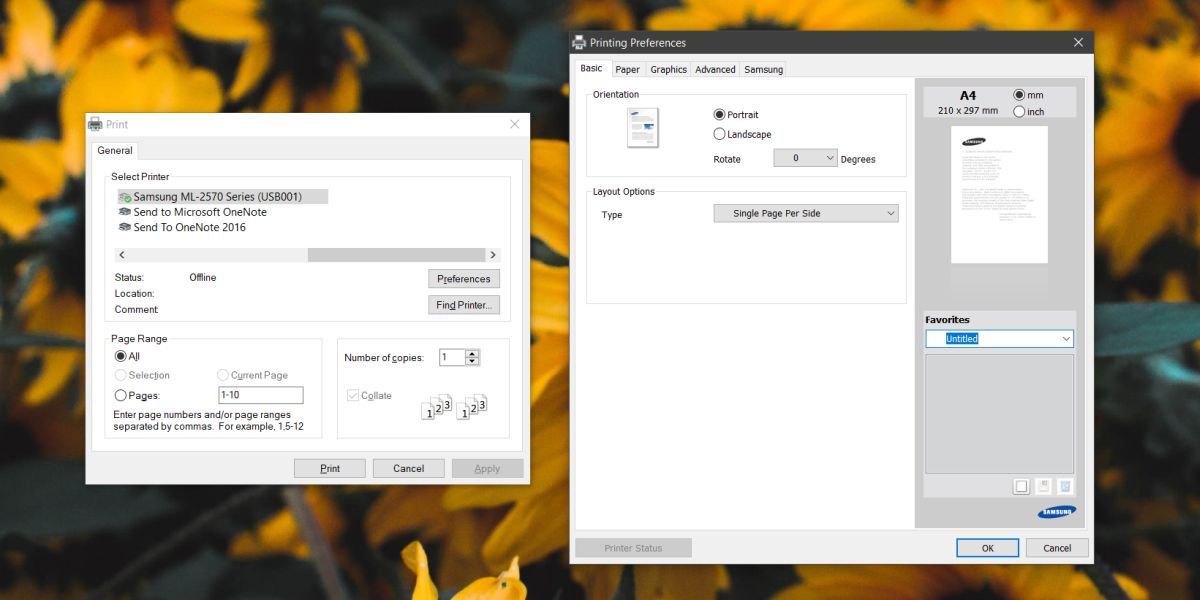
Naravno, Chrome nema naprednu bojumogućnosti upravljanja koje dijalog za ispis vašeg sustava može podržati. Dijaloški okvir sustava omogućuje vam dodavanje zamućenog teksta, spremanje tonera na ispisnom zadatku, pa čak i dodavanje vodenog žiga. Opet, možete vidjeti više ili manje opcija u dijaloškom okviru ispisa sustava ovisno o tome što vaš pisač može učiniti.
Chrome mnogima pruža pojednostavljeno sučeljestvari koje drugi preglednici ne čine. Firefox za jedan, šalje ispisne zadatke izravno u dijaloški okvir za ispis sustava. Chrome s druge strane ima pojednostavljenu verziju, slično kao što ima i svoju pojednostavljenu verziju upravitelja zadataka.
Ako poslove svog ispisa šaljete putem pisača putemChrome i čini se da se oni zaglavili, možete isprobati mogućnosti sustava za ispis. Da bi Chrome ispisao, vaš pisač mora biti ispravno konfiguriran. To se može dogoditi preko generičkih upravljačkih programa pisača koje vaš OS (Windows ili macOS) instalira, ili može biti putem instaliranih upravljačkih programa specifičnih za model. Ako zadatak ispisa ne uspije obaviti ni s Chromeom ni iz dijaloškog okvira za ispis sustava, to može biti zato što nije ispravno konfigurirano, problem s USB priključcima koji se koriste ili s pisačem koji koristi pisač.













komentari